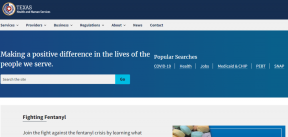Kaip naudoti tiesioginį tekstą „Mac“: išsamus vadovas
Įvairios / / November 27, 2023
Apple MacOS yra viena geriausių operacinių sistemų daug naudingų funkcijų. Deja, dauguma žmonių to nežino. Viena iš tokių funkcijų yra tiesioginis tekstas. Tiesioginis tekstas yra galinga „macOS“ funkcija, leidžianti tiesiogiai bendrauti su tekstu vaizduose ir nuotraukose. Jis gali atpažinti ir išgauti tekstą iš vaizdų. Tada galite naudoti tiesioginį tekstą savo Mac kompiuteryje, kad galėtumėte kopijuoti, įklijuoti, versti, ieškoti žiniatinklyje ir daugiau.

Bet kaip tai veikia? Ir dar svarbiau, kaip naudojate tiesioginio teksto funkciją „Mac“ įrenginyje? Šiame vadove parodysime, kaip ši funkcija veikia ir kaip galite užfiksuoti tekstą iš Mac ekrano, kad galėtumėte naudoti tiesioginį tekstą. Pradėkime nuo pagrindų.
Kas yra tiesioginis tekstas ir kaip veikia tiesioginis tekstas
Tiesioginis tekstas naudoja įrenginio mašininį mokymąsi, kad išmaniai atpažintų ir ištrauktų tekstą iš vaizdų. Jis gali atpažinti įvairius šriftus, dydžius ir stilius, net esant sudėtingoms apšvietimo sąlygoms. Kai tekstas išgaunamas, jis tampa interaktyvus, leidžiantis atlikti įvairius veiksmus tiesiai iš vaizdo.

Tai reiškia, kad galite daugiau nei peržiūrėti vaizdą – galite įsitraukti į jo tekstą. Kas daugiau? Su išleidimu macOS Ventura, „Apple“ šią funkciją išplėtė ir vaizdo įrašams. Tai reiškia, kad galite užfiksuoti tekstą vaizdo įrašuose ir su juo bendrauti savo „Mac“ kompiuteryje.
Patikrinkite tiesioginio teksto prieinamumą
Kad ir koks būtų tiesioginis tekstas, verta paminėti, kad ši funkcija pasiekiama ne visur. Jis palaiko tik keletą kalbų. Rašymo metu tiesioginis tekstas palaiko kantoniečių, kinų, anglų, prancūzų, vokiečių, italų, portugalų ir ispanų kalbas.
Kas daugiau? Tiesioginis tekstas pasiekiamas „macOS Monterey“ ir naujesnėje sistemoje. Galite patikrinti oficiali Apple svetainė Norėdami gauti naujausią informaciją apie funkcijų prieinamumą.
Kaip naudoti tiesioginį tekstą „Mac“.
Galite kopijuoti įvairių tipų tekstą naudodami „Mac“ tiesioginio teksto funkciją ir netgi atlikti tiesioginius veiksmus. Pažvelkime į juos visus.
1. Nukopijuokite tekstą, ieškokite internete ir ieškokite prasmės
1 žingsnis: atidarykite vaizdą arba vaizdo įrašą su tekstu nuotraukų arba peržiūros programoje. Dabar užveskite pelės žymeklį virš vaizdo ir spustelėkite bei vilkite, kad paryškintumėte tekstą, su kuriuo norite sąveikauti.
Pastaba: Taip pat galite atidaryti vaizdą „Safari“ ar bet kurioje kitoje naršyklėje ir išgauti tekstą jo neatsisiųsdami.

2 žingsnis: Dabar dešiniuoju pelės mygtuku spustelėkite paryškintą tekstą ir pasirinkite „Kopijuoti tekstą“. Galite įklijuoti jį visur, kur jums reikia.
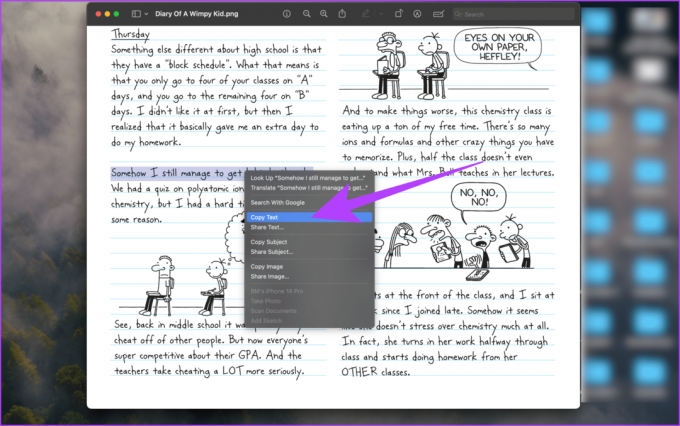
3 veiksmas: Arba dešiniuoju pelės mygtuku spustelėkite ir pasirinkite „Ieškoti naudojant [numatytąjį paieškos variklį]“. Atsidarys numatytoji naršyklė su atitinkamais paieškos rezultatais.

4 veiksmas: jei norite sužinoti vieno žodžio reikšmę, paryškinkite jį, spustelėkite dešiniuoju pelės klavišu ir pasirinkite „Ieškoti“.

2. Išversti tekstą
Tiesioginis tekstas taip pat veikia keliomis kalbomis. Taigi, jei aptinkate ką nors kita kalba, galite greitai išversti naudodami tiesioginio teksto funkciją. Norėdami tai padaryti, atlikite aukščiau nurodytus veiksmus, kad suaktyvintumėte tiesioginį tekstą vaizde. Tada pažymėkite tekstą, kurį norite išversti.

Dabar dešiniuoju pelės mygtuku spustelėkite paryškintą tekstą ir pasirinkite „Versti“.

Dabar turėtumėte gauti iššokantį vertimo langą, kuriame bus rodomas pasirinktas tekstas ir pasirinktas jo vertimas. Be to, spustelėkite mygtuką Groti, kad išgirstumėte originalų tekstą ir vertimą.
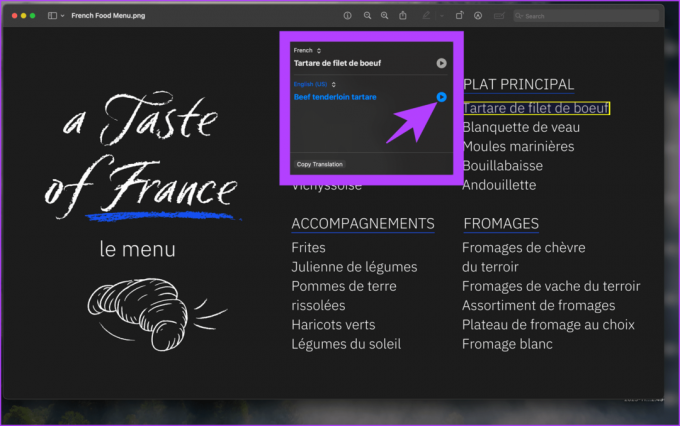
Jei nuotraukoje ar vaizdo įraše yra mobiliojo telefono numeris, galite naudoti tiesioginį tekstą ir skambinti tuo numeriu tiesiogiai. Ir jei esate Apple ekosistemoje ir naudojate iPhone su savo Mac įrenginiu, galite tiesiogiai priimti skambučius ant jo. Norėdami tai padaryti, pažymėkite tekstą, kuriame yra telefono numeris, dešiniuoju pelės mygtuku spustelėkite jį ir pasirinkite „Skambinti naudojant iPhone“.

Štai ir viskas. Skambutis bus nukreiptas šiuo numeriu per jūsų iPhone. Arba galite naudoti „Facetime“, kad paskambintumėte minėtu numeriu naudodami „Mac“, jei jie jį palaiko.
Kontaktai nėra tik telefono numeriai; kartais tai gali būti ir pašto adresai. Norėdami susisiekti su el. pašto adresu naudodami tiesioginį tekstą, raskite jį paveikslėlyje ir spustelėkite jį dešiniuoju pelės mygtuku. Iš parinkčių pasirinkite „Sukurti el. laišką“.

Jūsų numatytoji el. pašto programa dabar turėtų būti atidaryta su nauju pranešimu.
5. Eikite į svetainę
Galiausiai, norėdami apsilankyti svetainėje, taip pat galite naudoti tiesioginį tekstą. Norėdami tai padaryti, atidarykite vaizdą su žiniatinklio adresu, dešiniuoju pelės mygtuku spustelėkite URL ir pasirinkite „Atidaryti nuorodą“.

Bus paleista numatytoji žiniatinklio naršyklė ir nuves jus į nurodytą svetainę.
Lengvai ištraukite ir sąveikaukite su tekstu
Tiesioginis tekstas pakeičia jūsų Mac patirtį, paversdamas tekstą vaizduose galingu, interaktyviu įrankiu. Kopijuokite, išverskite, susisiekite ir tyrinėkite keliais paspaudimais. Naudojant tiesioginį tekstą jūsų vaizdai nebėra statiški – jie yra portalai į efektyvesnį skaitmeninį pasaulį. Tikimės, kad ši funkcija jums patiks taip pat, kaip ir mums.